印刷出力の外観とレイアウトを制御します。
プロット モード用の Print Setup ウィンドウ
Print Setup ウィンドウの内容は、File > Print オプション ウィンドウの Mode の設定によって異なります。Mode が Plot Print に設定されている場合は、次のオプションが表示されます。
Output タブ
- Printer
-
出力先のプリンタ。このポップアップ メニューには、ローカル システムで使用可能なすべてのプリンタが表示されます。
Windows では、プリンタ フォルダ(スタート > 設定 > プリンタ)にあるすべてのプリンタが表示されます。
- Output Style
-
プリンタで使用されるページ記述言語。
PostScript プリンタに印刷する場合は、Postscript を選択します。
HP/GL プリンタで印刷する場合は、HP/GL オプションを選択します。プリンタがカラー印刷をサポートする場合は、HP/GL2 を選択します。そうでない場合は、プリンタのマニュアルを参照して、プリンタで使用されているプロトコルを確認してください。
Adobe Illustrator フォーマットのファイルにスケッチカーブを出力するには、Illustrator を選択します。Illustrator にはスケッチの「シェイプ」のみが出力され、NURBS カーブや NURBS サーフェスは出力されないことに注意してください。
- Output to
-
ファイルの出力先(プリンタに出力するか、ファイルにリダイレクトするか)を設定します。
- Appearance
-
Color(カラー)で印刷するか、または BW(白黒)で印刷します。
- Print Range
-
印刷可能なページのうち、どのページを印刷するか選択します(複数ページにまたがるレイアウトに適用)。
All — すべてのページを印刷します。
Page placement — 印刷プレビューのページの表現部分を
 でドラッグし、ページ上に表示される描画部分を選択できます。これは、Viewing type が Scale に設定されている場合のみ機能します。
でドラッグし、ページ上に表示される描画部分を選択できます。これは、Viewing type が Scale に設定されている場合のみ機能します。 Range — 印刷の開始ページと終了ページを選択します。
Selection — 印刷プレビュー ウィンドウ(File > Print
 )で現在選択されているページのみを印刷します。
)で現在選択されているページのみを印刷します。 - Number of Copies
-
プリンタで印刷する部数。ファイルに出力される場合は使用できません。
Paper タブ
- Paper Type
-
プリンタで使用される用紙の種類。
連続するロール ペーパーを供給するプリンタでは、PaperType を Rollfeed に設定します。印刷用紙をトレイで供給する「通常の」プリンタでは、PaperType を Pre-cutに設定します。
- Standard
-
用紙サイズの選択にどの国際的命名規則を使用するかを制御します。
- Size
-
出力する用紙サイズ。
- Orientation
-
Portrait(出力の上端はページの上端にきます。縦方向に印刷)または Landscape(出力の上端はページの右端にきます。横方向に印刷)。
- Margins
-
プリンタの印刷可能な領域の端部と出力との間の余白。
Info タブ
- Draw Titlebox
-
出力で情報ボックスを表示するかどうかを指定します。
- Information fields
-
情報ボックスに表示される情報。
- Drawing Scale
-
この値は、Viewing タブのカレントの設定に基づいて自動的に計算されます。これを直接編集することはできません。
- Units
-
この値はモデル(Preferences > Construction Options
 )で使用される単位から取得されます。これを直接編集することはできません。
)で使用される単位から取得されます。これを直接編集することはできません。 - Titlebox Font Size
-
情報ボックスのテキストのフォント サイズ。
Viewing タブ
- Objects
-
モデル内で選択された(Active)オブジェクトまたはモデル内のすべての(All)オブジェクトを出力します。
- Viewing Type
-
Scale — Layout Style と Scale を手作業で制御します。
Scale To Fit — 自動的にスケーリングして、手作業で制御された Layout Style を適応させます。
Screen — プログラムのビュー ウィンドウにレイアウトとスケーリングを合わせます。
Screen scale — プログラムのビュー ウィンドウのレイアウトを手作業で制御する正投影ビューのスケールに合わせます。
- Layout Style
-
出力の正投影ビュー ウィンドウとパースビュー ウィンドウのレイアウト。
- Scale Type
-
スケーリング係数の指定方法を制御します。
Ratio — 出力とモデルの比率をコロン(:)で区切って入力します。
Percent — 出力するモデルのサイズの割合(%)を入力します。
- Scale
-
スケーリングの比率または割合(Scale Typeで指定)。
- Sync Viewing Axis
-
正投影ビューの軸を互いにロックし、1 つのビューからその他のビューに自動的に移動します。
- Match Paper Border
-
ページ上の使用可能な領域に埋め込むためにビューを自動的に調整します。
- Image
-
印刷プレビューに表示されるカラースペースを制御します。
ほとんどのイメージのカラーは RGB 値を使用して指定されます。RGB カラー スペースは CMYK プリンタ上で完全に再現できません。このオプションにより、CMYK プリンタで印刷されたときのイメージの外観をプレビューできます。
Drawing タブ
- Draw Grid
-
出力のグリッドを表示します。
- Draw Rulers
-
ビューの端に沿って、単位ルーラーを表示します。
- Crop Marks
-
出力の端部の周囲にクロップ マークを表示し、登録を容易にします。
- Draw Border
-
ビューの周囲に枠を表示します。
- Border Thickness
-
枠の作成に使用されるラインの幅。
- Grid Thickness
-
グリッドの描画に使用されるラインの幅。
- Layer Line Thickness
-
レイヤの描画に使用されるラインの幅。
- Ruler Font Properties
-
ルーラーのテキストの既定 フォント サイズを上書きします。
- Ruler Font Size
-
ルーラー テキスト ラベルのフォント サイズ。
- Edit Layer Print Attributes
-
クリックしてウィンドウを表示し、レイヤごとに印刷アトリビュートを設定できます。
- Line Thickness
-
モデルの描画に使用されるラインの幅。
- Locator Color
-
カラー プリンタでロケータの描画に使用されるカラー。
- Filled Arrow
-
矢印をカラーで塗り潰します。
- Arrow Width
-
出力での矢印の幅。
- Arrow Length
-
出力での矢印の長さ。
- Font Properties
-
ロケータ テキストの既定 フォント サイズを上書きします。
- Font Size
-
ロケータ テキスト ラベルのフォント サイズ。
Hidden Line タブ
Hidden Line アルゴリズムでは、処理にテッセレーションが使用されます。Mesh ツールでの NURBS のように、既存のテッセレーションを使用するように指定することもできます。また、このオプションをオフにして、必要なテッセレーション設定を使用することもできます。
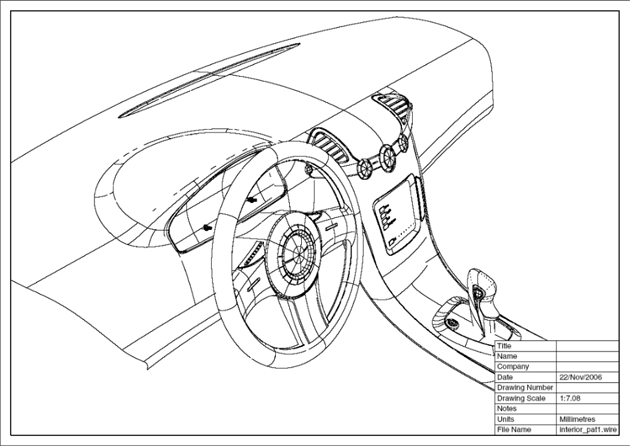
隠線のプロットではシェーダの透明度は認識されないため、プロットするサーフェスの背後に別のサーフェスがある(たとえば、透明なプラスチックシールドの背後にダイヤルがある)場合、透明なサーフェスのワイヤフレームを非表示にしてから、Print を選択します。
Canvas モードと Window モード用の Print Setup ウィンドウ
File > Print オプション ウィンドウで Mode を Print Canvas または Print Window に設定すると、次のオプションが Print Setup ウィンドウ(Setup ボタンをクリックすると表示)に表示されます。
- Print Setup
-
Print ウィンドウを開きます。ここでは、プリンタを選択し、プリンタ プロパティ、部数などを設定できます。
- Page Setup
-
Page Setup ウィンドウを開きます。ここでは、用紙サイズ、向き、プリンタ トレイを選択できます。
- Orientation
-
Portrait または Landscape を選択します。 この値は、Page Setup ウィンドウでも設定できます(上記参照)。
- Fit to Page
-
用紙に合わせてイメージのサイズを自動的に調整するには、このボックスをチェックします。チェックが外れている場合は、次のオプションが表示されます。
- Height/Width
-
(Preferences > Construction Options で設定した単位に応じてセンチまたはインチで)イメージの高さと幅を指定します。
- Center Image
-
用紙に合わせてイメージを自動的に中央揃えにするには、このボックスをチェックします。チェックが外れている場合は、次のオプションが表示されます。
- Top/Left
-
(Preferences > Construction Options で設定した単位によってセンチまたはインチで)上と左の余白を指定します。